
时间:2020-06-15 17:44:10 来源:www.win10xitong.com 作者:win10
大家都知道,我们生活中离不开电脑,在使用电脑的过程可能就会碰到win10系统qq游戏进不去的问题,其实不知都还有多少用户遇到了win10系统qq游戏进不去的问题,如果你咨询很多人都不知道win10系统qq游戏进不去这个问题怎么解决,可以尝试以下小编的办法:1、在Windows10系统桌面,我们依次点击“开始/Windows系统/控制面板”菜单项。2、在打开的Windows10的控制面板窗口中,点击“系统和安全”图标即可很快速的解决了。为了让大家更好的解决win10系统qq游戏进不去问题,我们下面就带来了很详细的详细处理对策。
具体方法:
1、在Windows10系统桌面,我们依次点击“开始/Windows系统/控制面板”菜单项。
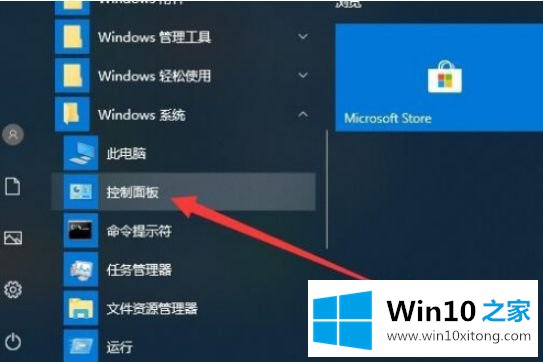
2、在打开的Windows10的控制面板窗口中,点击“系统和安全”图标。
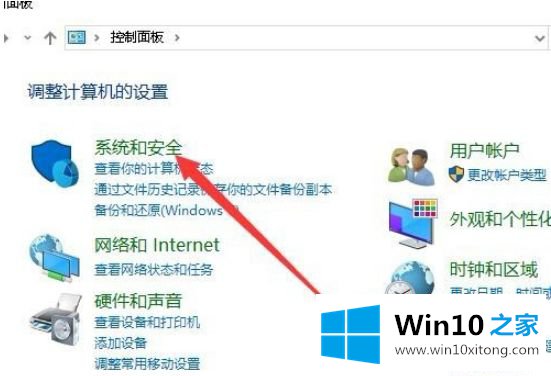
3、接下来在打开的系统和安全窗口中,我们点击“管理工具”快捷链接。
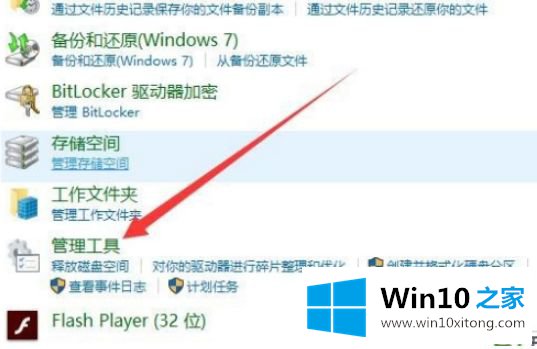
4、在打开的管理工具窗口中,我们点击“服务”菜单项。
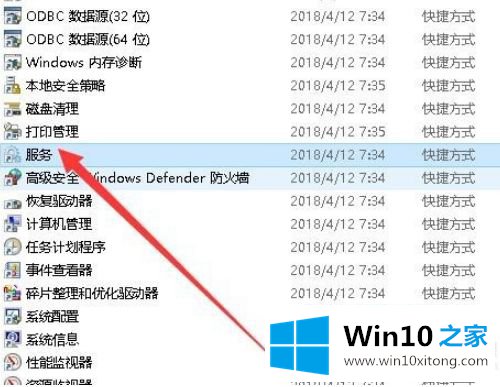
5、这时就会弹出Windows10的服务窗口,在窗口中我们定位到Dcom Server Process Launcher服务项。
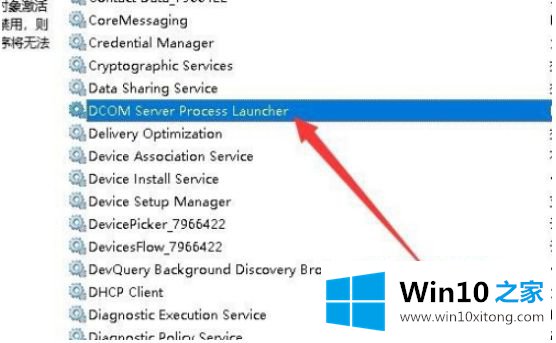
6、然后我们双击打开该服务项的设置窗口,把其设置为运行状态,同时启动类型修改为自动,以免下次无法自动登录。
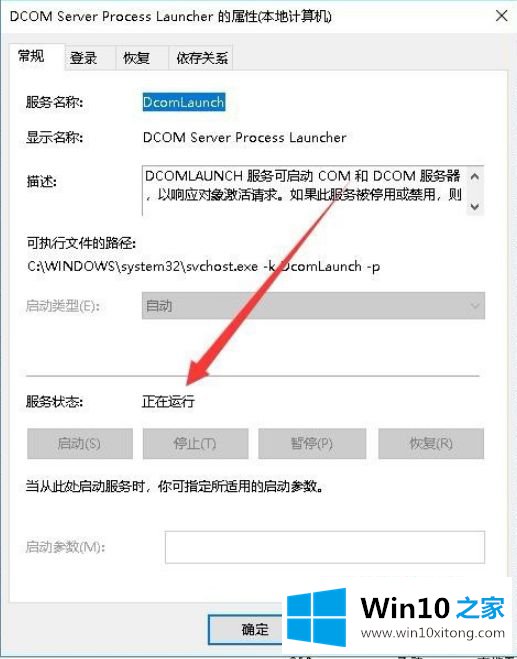
上述就是win10系统qq游戏打不开处理方法了,有遇到这种情况的用户可以按照小编的方法来进行解决,希望能够帮助到大家。
如果你也遇到win10系统qq游戏进不去的问题,今天小编就非常详细的给你说了,如果你还有其他的问题需要小编帮助,可以告诉小编。你对本站的支持,我们非常感谢。